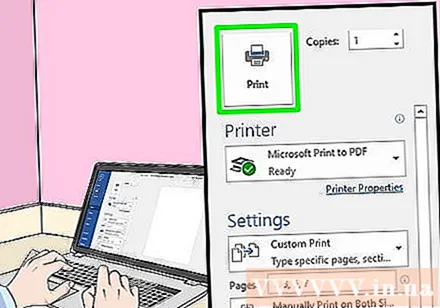Údar:
Randy Alexander
Dáta An Chruthaithe:
26 Mí Aibreáin 2021
An Dáta Nuashonraithe:
1 Iúil 2024
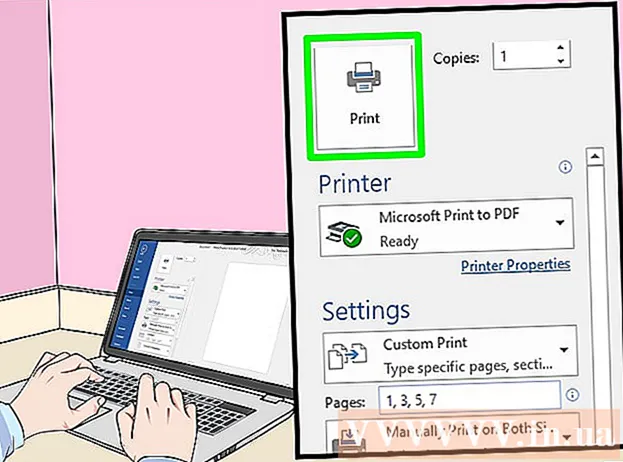
Ábhar
Múineann an wikiHow seo duit conas ríomhaire Windows nó Mac a úsáid chun cáipéisí a phriontáil ar dhá thaobh an pháipéir. Mura dtacaíonn an printéir le priontáil déphléacsach, is féidir leat priontáil dhá thaobh a chur ar bun fós de láimh.
Céimeanna
Modh 1 de 3: Ar ríomhaire
Cliceáil an cárta Comhad (Comhad). Is gnách go mbíonn an rogha seo suite ar thaobh na láimhe clé uachtair na fuinneoige.
- Murar oscail tú an doiciméad le priontáil, ní mór duit é sin a dhéanamh sula leanfaidh tú ar aghaidh.
- Mura bhfeiceann tú an cárta ComhadFaigh an eochair Ctrl ar mhéarchlár an ríomhaire.

Cliceáil Priontáil (Priontáil). Snaidhm Priontáil Is gnách go mbíonn sé seo le fáil sa roghchlár anuas faoin gcárta Comhad nó is féidir é a thaispeáint ar fhuinneog ar leithligh atá le feiceáil tar éis duit cliceáil air Comhad.- Mura bhfaightear aon chárta ComhadIs féidir leat ceann eile a chur ina ionad trí theaglaim eochair a bhrú Ctrl agus P. an am céanna.
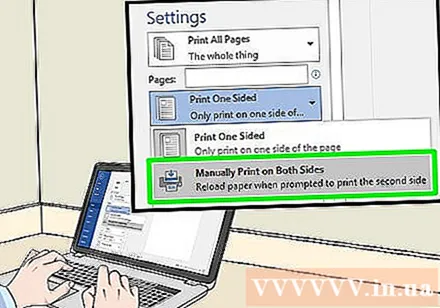
Cliceáil ar an rogha priontála dhá thaobh. De ghnáth ní mór duit cliceáil ar an rogha priontála reatha (mar shampla: Thaobh Aonair - Taobh amháin) agus roghnaigh déphléacs a phriontáil ón roghchlár anuas.- Is gnách go mbíonn roghanna leathanaigh faoi bhun an cheannteidil "Leagan Amach Leathanach" nó "Priontáil Duplex".
- Ar Microsoft Word, cliceáil an cnaipe Priontáil Taobh amháin (Priontáil aon-thaobh) chun roghanna priontála dhá thaobh a fheiceáil.

Déan cinnte go bhfuil an ríomhaire ag nascadh leis an printéir. Taispeántar ainm an chlódóra atá roghnaithe faoi láthair faoin gceannteideal "Printéir" gar do bharr na fuinneoige.- B’fhéidir go mbeidh ort cábla an chlódóra a nascadh le calafort USB ar do ríomhaire ar dtús (mura bhfuil Wi-Fi ar fáil).
- Chun an printéir reatha a athrú, cliceáil ainm an chlódóra agus ansin roghnaigh an gléas atá uait sa roghchlár anuas.
Cliceáil Priontáil. Is gnách go mbíonn an cnaipe seo ag an mbarr (i Microsoft Word) nó ag bun na fuinneoige. Tosóidh do dhoiciméad a phriontáil. fógra
Modh 2 de 3: Ar Mac
Cliceáil Comhad barra roghchláir ag barr na láimhe clé den scáileán.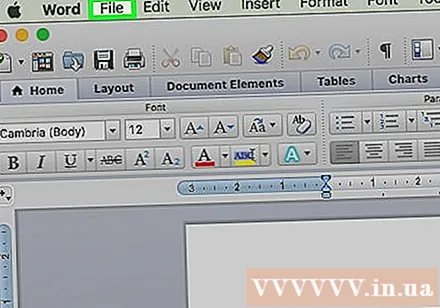
- Murar oscail tú an doiciméad le priontáil, ní mór duit é sin a dhéanamh sula dtéann tú ar aghaidh.
- Mura bhfeiceann tú an cárta ComhadFaigh an eochair ⌘ Ordú ar mhéarchlár ríomhaire Mac.
Cliceáil rogha Priontáil sa roghchlár anuas Comhad. Osclaítear an fhuinneog Priontála.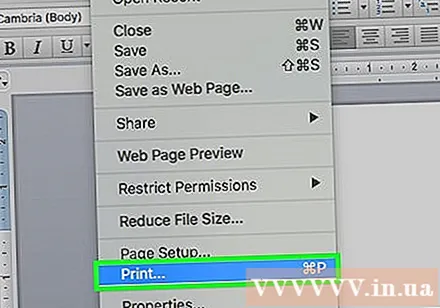
- Mura bhfaightear aon chárta ComhadIs féidir leat ceann eile a chur ina ionad trí theaglaim eochair a bhrú ⌘ Ordú agus P. an am céanna.
Cliceáil ar an mbarra Cóipeanna & Leathanaigh (Cóip & leathanach). Tá an rogha gar do bharr na fuinneoige.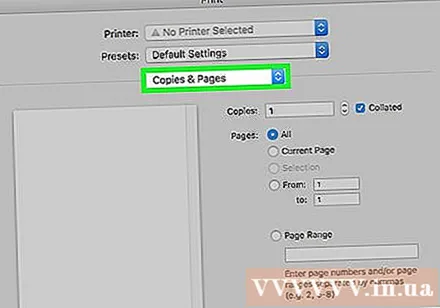
- Má tá tú ag priontáil ó dhoiciméad ar líne, scipeáil an chéim seo agus an chéad cheann eile.
Cliceáil Leagan Amach Tá (Leagan Amach) gar do lár an roghchláir anuas.
Faigh roghanna priontála dhá thaobh. Beidh seasamh na rogha difriúil ag brath ar an doiciméad atá oscailte agat.
- Mar shampla, má tá Safari á úsáid agat, seiceáil an bosca "Dhá Thaobh".
- Má tá Word á úsáid agat, cliceáil an bosca in aice le "Dhá Thaobh" chun an roghchlár anuas a thabhairt suas. I bhformhór na gcásanna, is féidir leat a roghnú Ceangal Fad-Imeall ón roghchlár anuas.
Déan cinnte go bhfuil an ríomhaire ag nascadh leis an printéir. Taispeántar ainm an chlódóra atá roghnaithe faoi láthair faoin gceannteideal "Printéir" gar do bharr na fuinneoige.
- Chun an printéir reatha a athrú, cliceáil ainm an chlódóra agus ansin roghnaigh an gléas atá uait sa roghchlár anuas.
Cliceáil Priontáil ag bun na fuinneoige. Tosóidh an doiciméad a phriontáil i bhformáid dhá thaobh. fógra
Modh 3 de 3: Dhá thaobh a phriontáil de láimh
Úsáid peann luaidhe mar mharc beag ar bharr an leathanaigh. Beidh sé seo an aghaidh suas, in aice leis an imeall gearr os comhair an printéir.
Cliceáil Comhad agus roghnaigh Priontáil. Rogha Comhad suite de ghnáth sa chúinne uachtarach ar chlé den scáileán, freisin Priontáil Tá sé sa roghchlár anuas. Beidh an fhuinneog Priontála le feiceáil.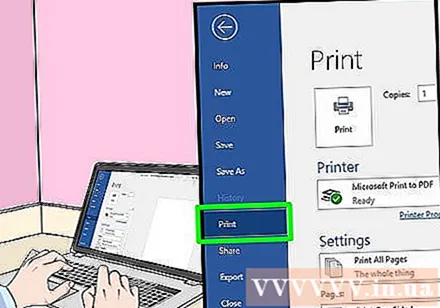
- Murar oscail tú an doiciméad le priontáil, ní mór duit é sin a dhéanamh sula dtéann tú ar aghaidh.
- Is féidir leat brú freisin ⌘ Ordú+P. (Mac) nó Ctrl+P. (PC) chun an fhuinneog Priontála a oscailt.
Cuardaigh an mhír "Raon Leathanach". Ligfidh an chuid seo duit na leathanaigh a phriontáil.
- B’fhéidir go mbeidh ort an cnaipe ciorcail “Leathanaigh” a chliceáil chun an rogha Raon Leathanach a roghnú sula dtéann tú ar aghaidh.
Iontráil uimhir chothrom nó corr. Seo iad na leathanaigh ar an doiciméad a phriontálfar ar an gcéad chló.
- Mar shampla, má tá 10 leathanach sa doiciméad, ní mór duit a iompórtáil 1, 3, 5, 7, 9 nó 2, 4, 6, 8, 10.
Déan cinnte go bhfuil an ríomhaire ag nascadh leis an printéir. Taispeántar ainm an chlódóra atá roghnaithe faoi láthair faoin gceannteideal "Printéir" gar do bharr na fuinneoige.
- Chun an printéir reatha a athrú, cliceáil ainm an chlódóra agus ansin roghnaigh an gléas atá uait sa roghchlár anuas.
Cliceáil Priontáil. De réir d’iarrata, tosóidh an meaisín leathanaigh cothroma nó corr a phriontáil ar an doiciméad.
Cuardaigh an marc peann luaidhe ar an taobh clóite. Cabhróidh sé seo leat an treo chun an páipéar a chur ar ais sa phrintéir:
- Priontáil síos an marc peann luaidhe - Cuir an taobh priontála síos ionas go mbeidh barr an pháipéir os comhair an chlódóra.
- Priontáil amach an marc peann luaidhe ar an taobh eile - Cuir taobh an chló suas ionas go mbeidh barr an leathanaigh os comhair an chlódóra.
Athscríobh na leathanaigh phriontáilte sa phrintéir. Cuimhnigh an rian peann luaidhe a leanúint.
Oscail an fhuinneog Priontáil arís. Is é an bealach is tapúla ná brú ⌘ Ordú+P. (Mac) nó Ctrl+P. (Windows).
Iontráil raon leathanaigh eile. Mar shampla, má d’iontráil tú raon cothrom an uair dheireanach, ní mór duit corr-uimhir a iontráil an uair seo.
Cliceáil Priontáil. Fad a ailíníonn tú i gceart iad, priontálfar na leathanaigh neamhphriontáilte ar chúl na leathanach clóite. fógra